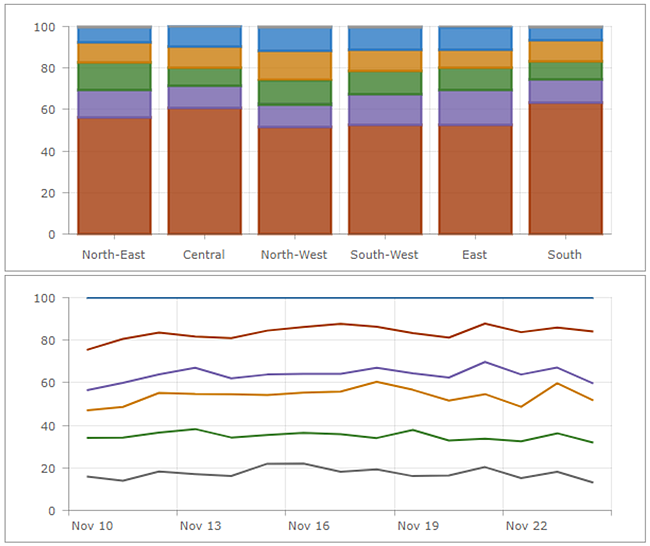シリアル チャートは、横 (x) 軸および縦 (y) 軸に沿ってデータ ポイントの 1 つ以上のシリーズを視覚化します。シリアル チャートは、データの複数のシリーズを表示できることから名付けられました。以下のチャートでは、データの 2 つのシリーズが存在しており、1 つは昼間の犯罪数を示し、もう 1 つは犯罪数の 3 日のローリング平均を示しています。シリアル チャート内の各シリーズは、データ ポイントが視覚化される方法を決定するタイプを持っています。以下の例では、昼間の犯罪数を示すシリーズはバー タイプを持ち、犯罪数の 3 日のローリング平均を示すシリーズはライン タイプを持っています。
シリアル チャートの各コンポーネントについて、下で詳細に説明します。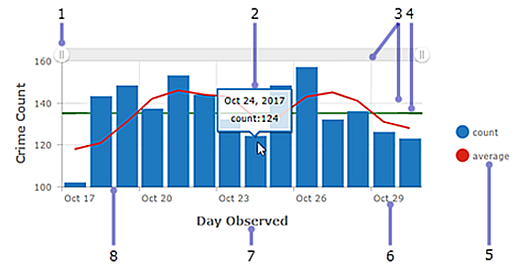
- スクロール バー - 表示されるデータ カテゴリの数を制御します。
- ホバー テキスト - データ ポイントの上にポインターを置いたときに、そのデータ ポイントに関する参考情報を表示します。
- 目盛線 - チャートの読みやすさを改善します。水平方向および垂直方向の目盛線が表示される方法を制御できます。
- ガイド - 目標値または閾値を表すことによって、チャート上に表示されているデータにコンテキストを提供します。ガイドは、1 つの値を表すライン、または値の範囲を表す陰影付きの領域にすることができます。加えて、シリアル チャートは複数のガイドを含むことができます。
- 凡例 - チャートで使用される色の意味を伝えます。チャートでのデータの構成方法は、チャートの凡例の位置を決定します。
- ラベル - カテゴリおよび値を説明します。ラベルは自動的に生成されますが、設計時にラベルをオーバーライドすることができます。たとえば、カテゴリ軸に日付を表示する場合、日付の書式設定を行ってそれらの表示を調整できます。単位の接頭辞の付加または数値の書式設定を行って、値軸のラベルを制御することもできます。
- 軸のタイトル - 軸に表示されたカテゴリまたは値のタイプを要約します。各軸は、独自のタイトルを持つことができます。
- 軸 - シリアル チャート内の 1 つの軸には各データ ポイントのカテゴリが表示され、他の軸にはデータ ポイントの数値が表示されます。カテゴリ軸は、離散値または日付などの連続値を表示できます。前のチャートでは、カテゴリが横軸に沿って表示され、値が縦軸に沿って表示されます。ただし、この設定を反転することができます。軸の方向を変更して、垂直バーを水平方向に表示することができ、それによって、横線が値を表示し、縦軸がカテゴリを表示するようになります。
対話式のダッシュボードでは、シリアル チャートは、アクションのソースまたはターゲットになることができます。このチャートは、アクションのソースとして使用する場合、単一選択モードまたは複数選択モードに構成することができます。それによって、一度に選択できるデータ ポイントの数が決まります。チャートは、アクションのソースである場合、たとえば、マップの画面移動またはズーム、あるいは別のダッシュボード エレメントのフィルタリングを引き起こすことができます (「アクションのソースとしてのチャート」を参照)。反対に、チャートがマップ範囲の変更などのアクションのターゲットである場合、そのチャートを、表示されるデータがマップの新しい範囲に一致するように、フィルタリングすることができます。
シリーズの種類
シリーズの種類には、バー、ライン、およびスムーズ ラインがあります。各シリーズの種類は、異なるデータ タイプに最も適しています。
バー チャートでは、シリーズ内のデータ ポイントはボックスで表され、ボックスの高さはポイントの数値によって決定されます。バーは、チャートの方向に応じて、水平方向または垂直方向になることができます。バー チャートは、離散カテゴリを含むデータに最も適していますが、連続カテゴリを含むデータを表示するためにも使用できます。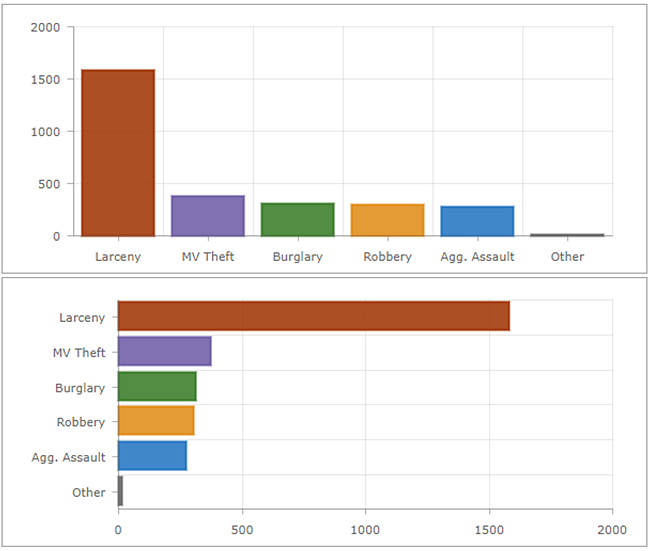
これに対して、離散値を含むデータは、ライン チャートおよびスムーズ ライン チャートに適していません。これは、それらのシリーズ内のデータ ポイントが接続されるためです。これらのタイプのチャートは、日付などの連続カテゴリを含むデータに最も適しています。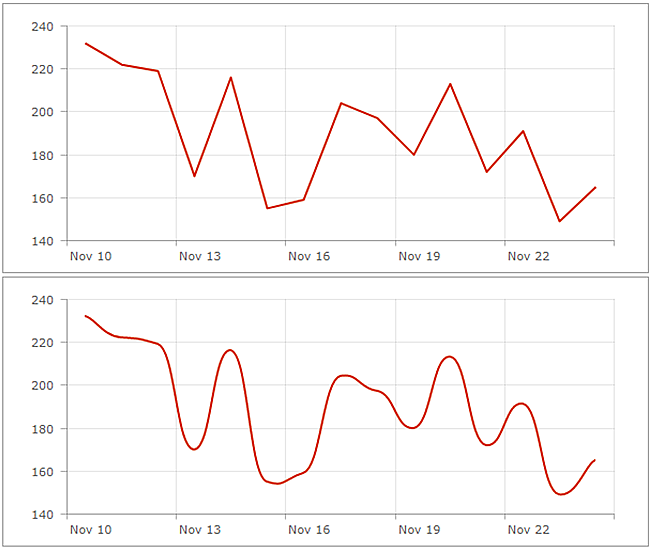
ライン チャートおよびスムーズ ライン チャートは、それらの塗りつぶしの不透明度を増やすことによって、エリア チャートに変えることができます。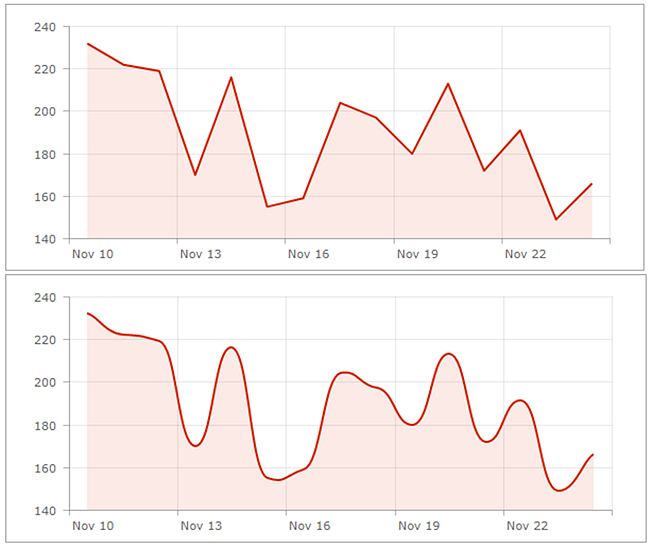
マルチシリーズ チャート
マルチシリーズ チャートを作成する場合、2 つの方法があります。使用する方法は、チャートのカテゴリがデータからどのように決定されるかによって決まります。チャートのカテゴリがグループ化された値に基づく場合、[フィールドで分割] を指定することによってマルチシリーズ チャートを作成できます。チャートのカテゴリがフィーチャに基づく場合、[+ シリーズ] をクリックして、複数のシリーズを手動でチャートに含めることができます。チャートのカテゴリの基準を決定する方法の詳細については、「データ シリーズ」をご参照ください。
このトピックの最初のチャートのように、マルチシリーズ チャート内の各シリーズが異なるタイプである場合、そのチャートはコンボ チャートと見なされます。すべてのシリーズが同じタイプである場合、チャートをグループ化、積み上げ、または 100% 積み上げにすることができます。
グループ化チャート
グループ化チャートは、主要なカテゴリのさまざまなサブグループに関する情報を表示するために使用されます。個別のバーまたはラインが各サブグループを表し、それらのサブグループは、それぞれを区別するために異なる色で表示されます。グループ化チャートを構成する場合、理解しやすさを確保するために、情報量を必ず制限してください。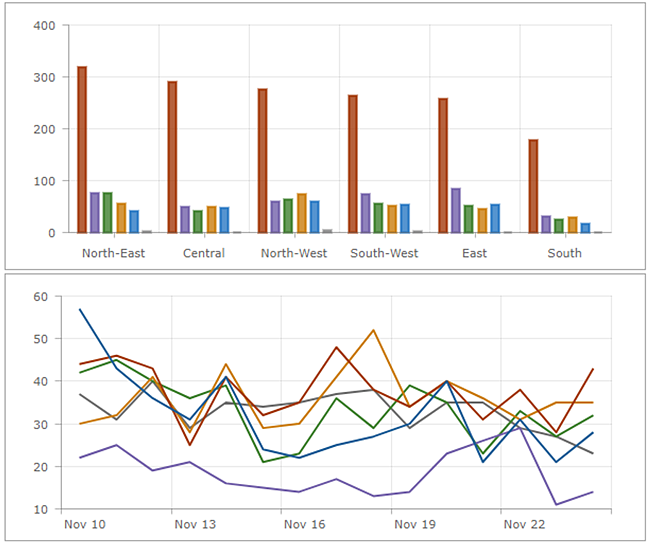
積み上げチャート
シリーズを積み上げることによって、オーバーラップせずに垂直に積み重ねて配置することができます。積み上げチャートは、異なるカテゴリを含むサブグループに関する情報を表示するために使用できるという点で、グループ化チャートに類似しています。積み上げチャートでは、サブグループを表すデータ ポイントを縦に (または、チャートが水平方向に表示される場合は横に) 積み重ねて配置されます。異なるサブグループの寄与を示すために、異なる色が使用されます。値全体が、カテゴリの合計サイズになります。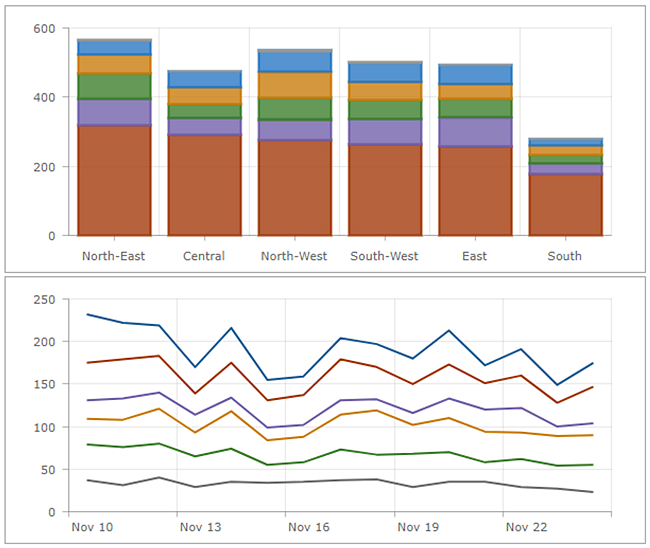
100% 積み上げチャート
100% 積み上げチャートは、積み上げチャートの変形です。このチャートは、各カテゴリ内の相対的差異を表示します。各縦棒の合計は常に 100% であり、各サブグループの長さは、合計に対する寄与をパーセント単位で示します。